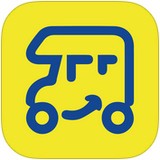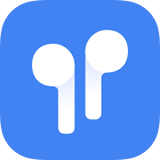苹果手机耳机模式怎么调回来
苹果手机耳机模式怎么调回来 苹果手机 2021-02-23 15:00:48
【#软件教程# #苹果手机耳机模式怎么调回来#】
苹果手机耳机模式怎么调回来?苹果手机是很多用户都在使用的,我们在使用苹果手机的过程中,很多小伙伴都不知道苹果手机耳机模式怎么调回来的方法,那么下面小编就给大家来介绍一下苹果手机耳机模式怎么调回来的方法,快来看看吧!

苹果手机耳机模式怎么调回来
1、在苹果手机上面重新插入耳机线,然后反复在插入几次一般上面耳机模式就会自动退来了。

2、者将苹果手机关机重新启动一下,一般关机重启一下有时候就可以将苹果手机耳机模式调来。
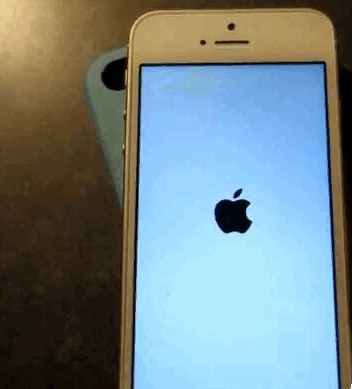
3、还有如果因为苹果手机孔里面可能有异物跑进去,请自己认真检查一下苹果手机的耳机孔内有没有异物,拿一根小棉签檫一下耳机孔内将耳机孔弄干净。

4、还是不能调shu来的话,建议恢复一下苹果手机出厂设置,在苹果手机上面依次进入【设置】、【通用】、【还原】、【抹掉所有内容和设置】,注意;恢复出厂设置的时候给你手机上面资料备份一下,以避免丢失。

5、另外,如果仍然无法将耳机模式调回来的话,就只能送到苹果手机售后维修,叫苹果售后服务检查一下是否是硬件上面出现问题导致维修解决。
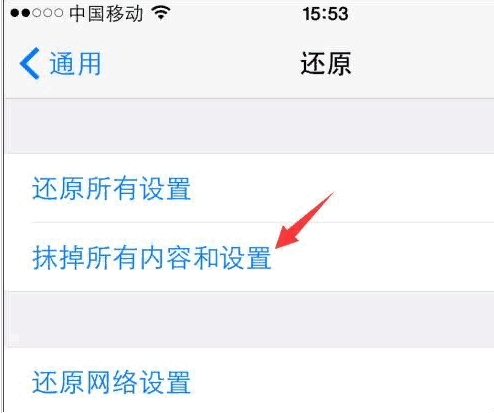
上一篇: 抖音取消关注对方知道吗
下一篇: 安卓如何翻外墙网站
- 华为手机没有颜色了,怎么调回来?2021/02/26
- 华为手机黑白屏怎么调回来彩色2021/02/24
- 华为手机黑白屏怎么调回来彩色2021/02/24
- 网易云蓝牙耳机怎么恢复双耳模式2021/02/25
- 手机安全模式怎么解除2021/02/23
- 苹果ipad的学生模式怎么开启2021/02/24
- 苹果手机怎么双开微信2021/05/08
- 华为手机黑白屏怎么调回彩色2021/02/22
- 华为手机怎么退出盲人模式2021/02/19
- 华为手机朗读模式怎么关闭2021/02/22